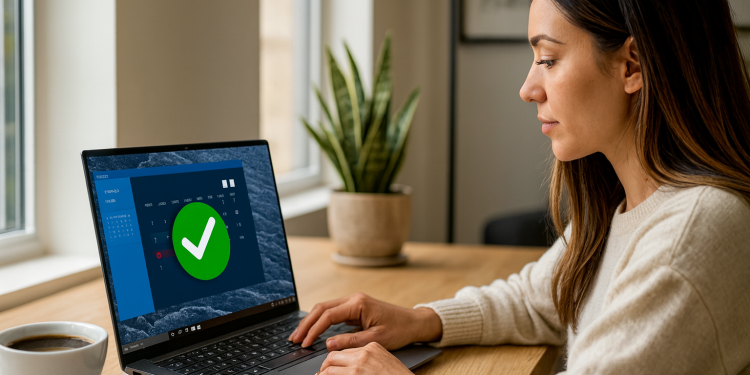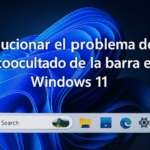Verborgen Windows-functies: 7 trucs om uren te besparen ⏱️
Microsoft integreert native tools in zijn Windows 10- en 11-besturingssystemen die u waarschijnlijk al gebruikt via het Startmenu, de Verkenner of de Taakbalk. Er zijn echter Verborgen functies die uw productiviteit aanzienlijk kunnen verbeteren en die zeker heel nuttig voor u zal zijn.
Wilt u uw Windows-ervaring optimaliseren? Ontdek deze weinig bekende functies die verhoog de efficiëntie zonder dat u een technisch expert hoeft te zijn. U merkt direct het verschil als u ze activeert en aanpast aan uw dagelijkse routine.
In deze uitgebreide gids laten we u enkele van de meest praktische functies zien en leren we u hoe u het maximale uit uw pc kunt halen.
Verbeterde mapzoekfunctie: vind bestanden direct! 🔍
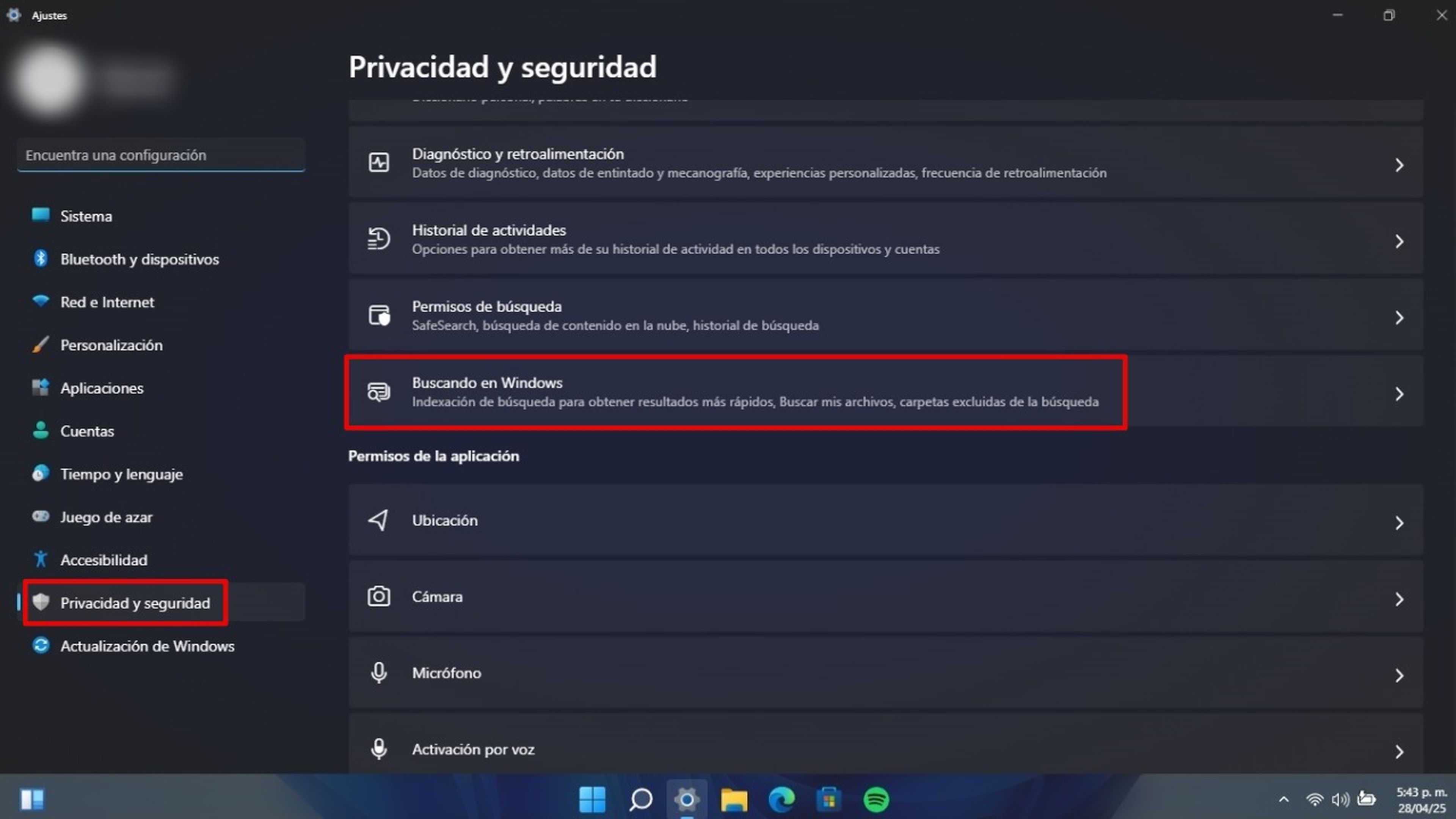
Verdwaald tussen duizenden bestanden? Windows kan het lastig maken om te vinden wat u zoekt als er veel documenten in een map staan. Om tijd te besparen, schakelt u de optie in. Klassieke indexering, waardoor u eenvoudig kunt zoeken, ongeacht de exacte locatie van de bestanden.
Met deze functie kunt u: Verkrijg nauwkeurige resultaten in het gehele systeem, waardoor de lokalisatie van documenten of programma's wordt versneld zonder dat u bestand voor bestand hoeft te controleren.
Om het te activeren, ga naar Instellingen > Privacy en beveiliging > Windows Search en schakelt over naar de modus Klassiek in het indexeringsgedeelte. Je kunt de app ook verkennen Alles, een snel alternatief om naar bestanden te zoeken in Windows.
Essentiële snelkoppelingen voor ervaren gebruikers: snelle toegang tot systeemhulpmiddelen ⚡
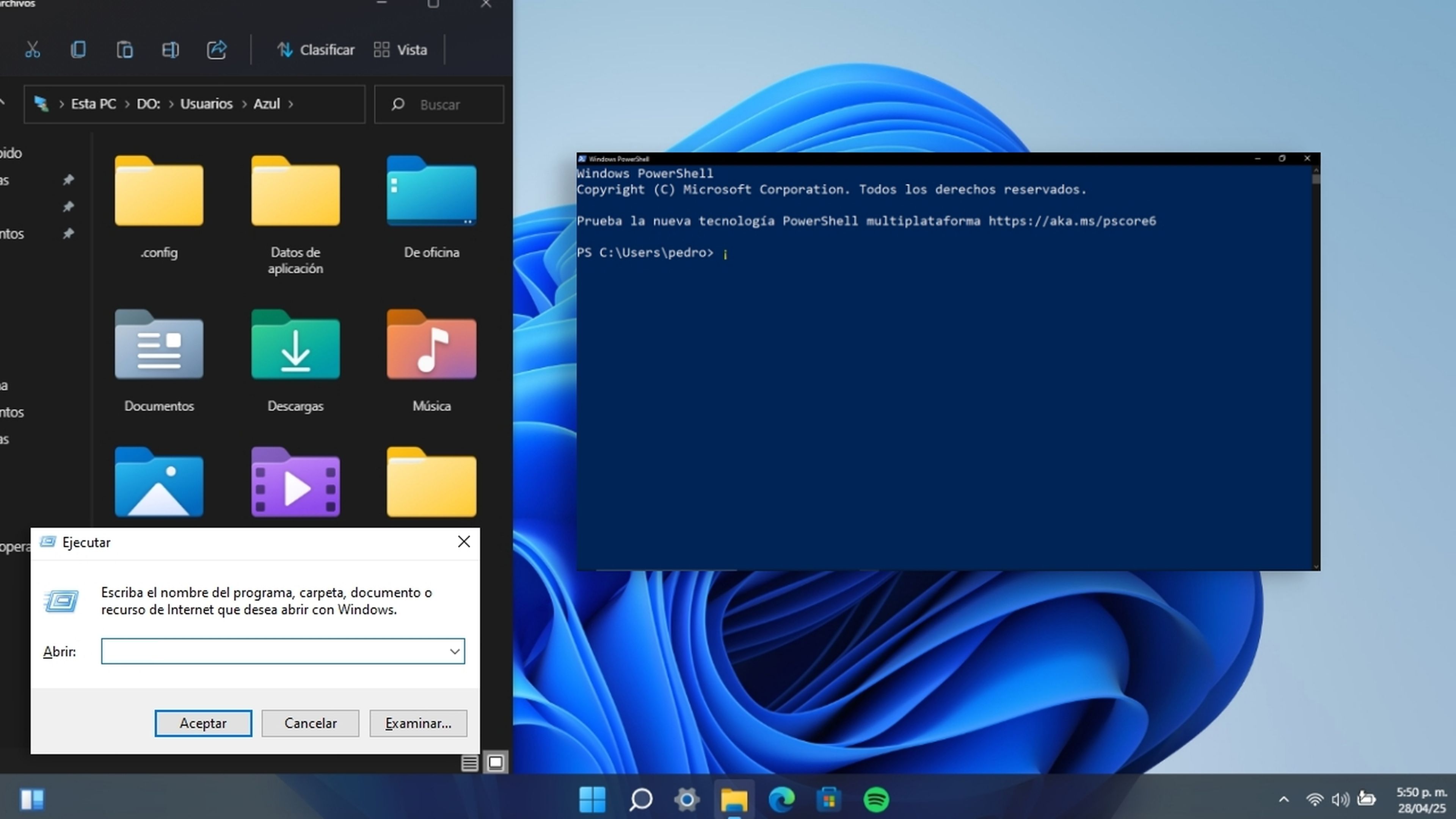
Voor degenen die op zoek zijn naar snelheid, is het dialoogvenster Uitvoeren een snelkoppeling Krachtig om programma's, mappen of systeemtools te openen zonder tijd te verspillen. Gebruik Ctrl + Shift + Enter om het met beheerdersrechten uit te voeren.
Probeer commando's zoals cmd Om de opdrachtprompt te openen, PowerShell om toegang te krijgen tot PowerShell, taakbeheerder voor Taakbeheer of controle voor het Configuratiescherm.
Controleer de officiële Microsoft-website om alle beschikbare opdrachten te ontdekken en veelvoorkomende taken te versnellen of systeemproblemen op te lossen.
Scrollen in inactieve vensters: soepeler multitasken 🖱️
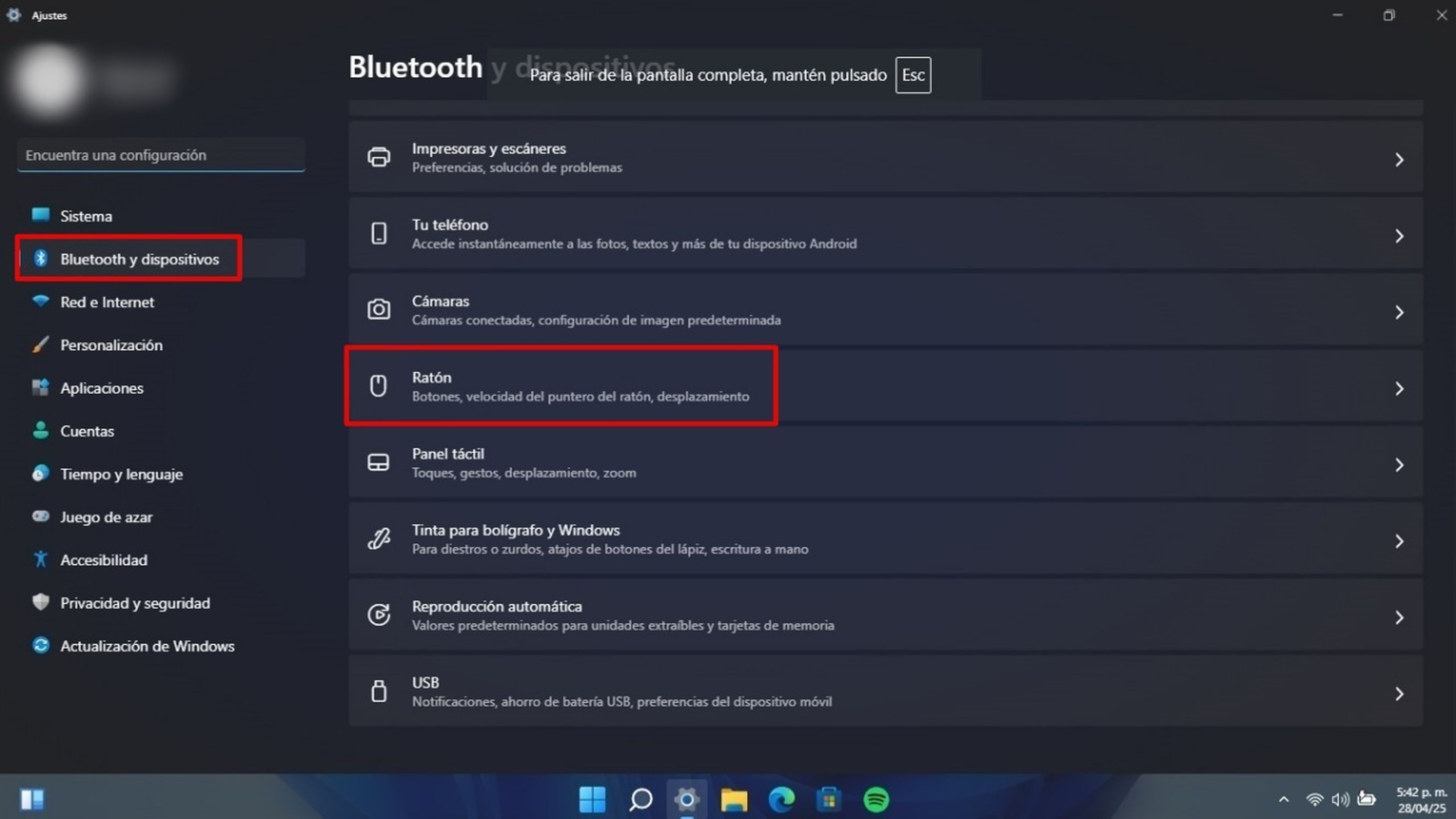
Als u met meerdere vensters of monitoren werkt, maakt deze functie uw navigatie veel praktischer. Door inactieve vensters te scrollen, kunt u: Gebruik het muiswiel om door vensters te scrollen zonder dat u ze eerst hoeft te activeren..
U kunt bijvoorbeeld met de muis over Chrome bewegen en door de inhoud scrollen, en vervolgens doorgaan in Excel of een andere geopende app, zonder dat u de focus handmatig hoeft te wijzigen.
Activeer het door in te voeren Instellingen > Bluetooth en apparaten > Muis > Inactieve vensters verplaatsen bij zweven. U zult merken dat uw workflow dynamischer wordt.
God-modus in Windows: volledige toegang tot geavanceerde instellingen 👑

De beroemde God-modus Het is niet zomaar een mythe: het is een tool die je volledige controle geeft over meer dan 200 geavanceerde Windows-instellingen. Het centraliseert functies in één map voor efficiënt systeembeheer.
Ideaal voor gebruikers die uitgebreide aanpassingen aan het besturingssysteem moeten doorvoeren. Ook kunt u functies hernoemen voor volledige personalisatie.
Om het te activeren, maakt u een nieuwe map op het bureaublad en geeft u deze de volgende naam: GodModus.{ED7BA470-8E54-465E-825C-99712043E01C}. Na bevestiging krijgt u direct toegang tot een paneel met alle beschikbare opties.
Deze hulpmiddelen zijn weliswaar weinig bekend, maar ze kunnen de manier waarop u uw pc beheert en Windows optimaal benut, radicaal veranderen.